¿Qué son y para qué sirven los parámetros de evaluación del resultado final?
Los Parámetros de Evaluación del Resultado final te mostrará de qué manera los colaboradores fueron evaluados y en base a ello te brinda información distribuida en grupos de resultados detallados más adelante.
¿Cómo crear parámetros de evaluación del resultado final?
Haz clic en el Panel de control y luego en “Parámetros de evaluación”. En la pestaña “Resultado final” tendrás la siguiente vista, aquí debes hacer clic en el botón “+ Crear parámetros”.
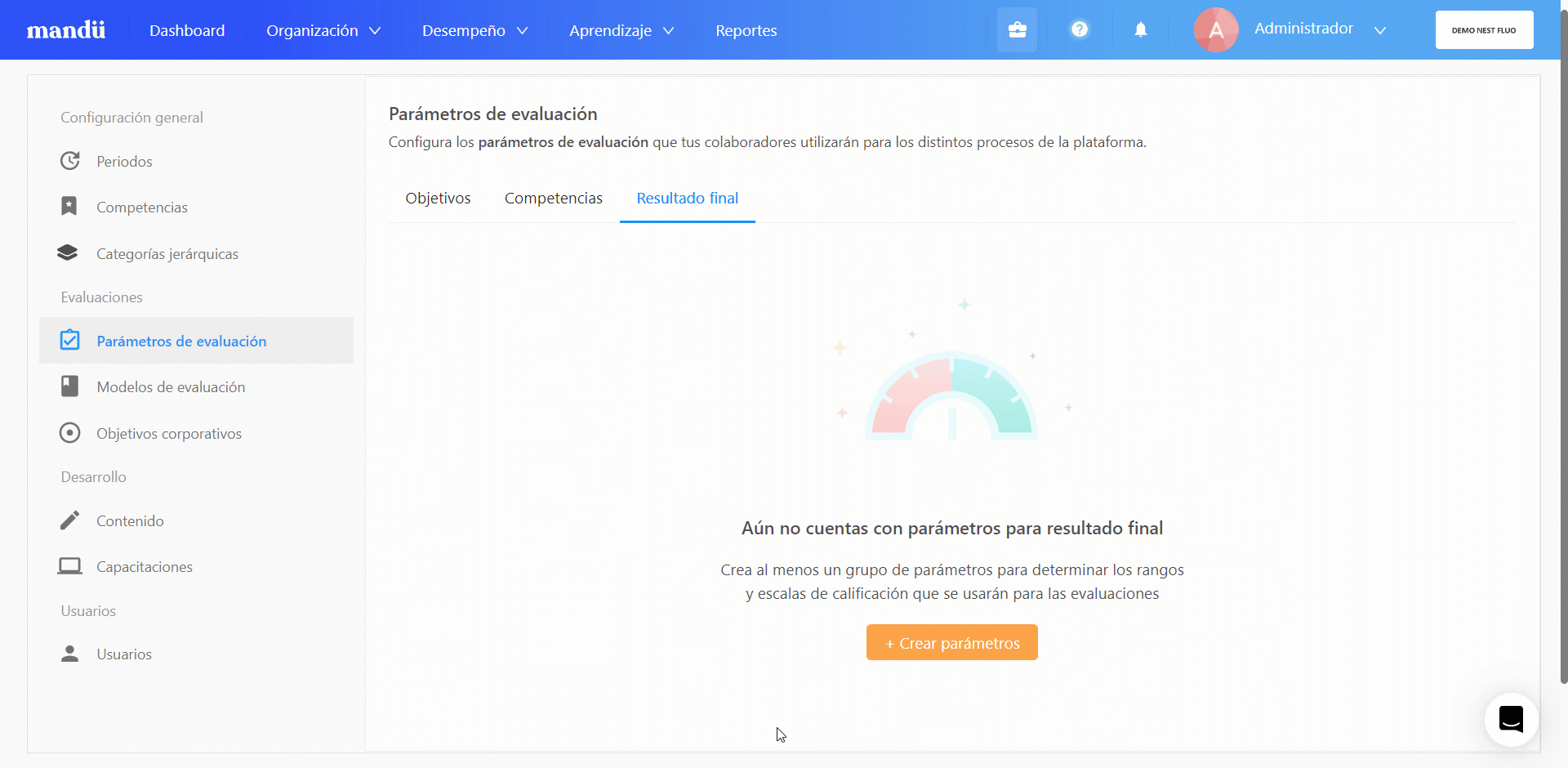
Luego, verás el siguiente formulario en el que debes completar los siguientes campos:
- Nombre: Coloca el nombre de los parámetros de evaluación de competencias que deseas crear. Te recomendamos elegir un nombre que te permita diferenciar el proceso o el grupo a quien aplicará este parámetro. Por ejemplo: Resultados Q1, Resultados Finales Analistas.
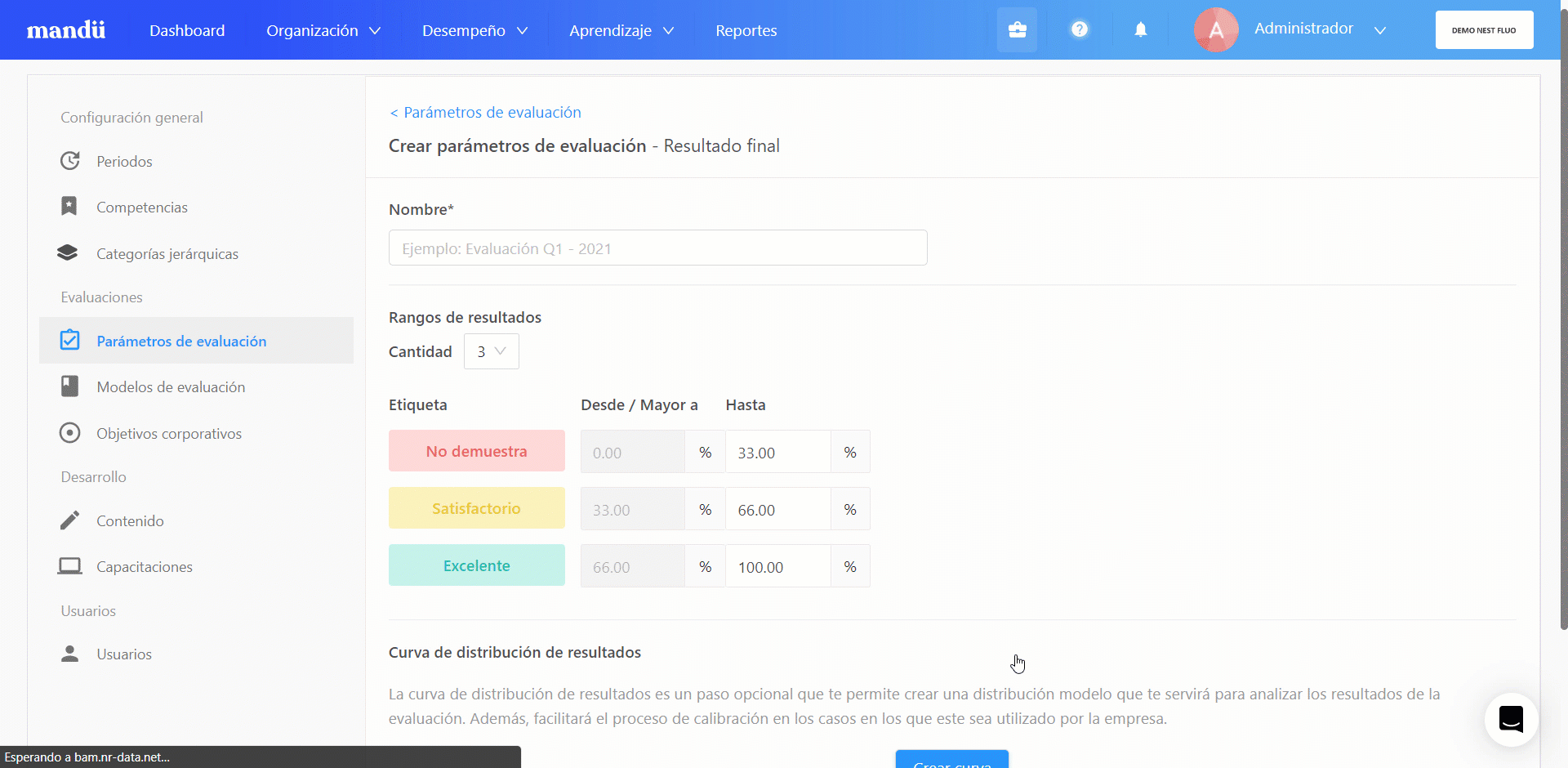
- Rangos de resultados: Esta sección te permite definir los rangos en los que se ubican los resultados de las evaluaciones de los colaboradores. Puedes seleccionar entre 2 a 5 rangos.

En la columna de "Etiqueta" se muestran las etiquetas asociadas a cada rango. Para editarlas debes hacer clic en ellas y modificar el nombre. Mientras que en las columnas "Desde" y "Hasta" verás los límites numéricos inferiores y superiores de cada rango de resultados.
En las columnas "Desde / Mayor a" y "Hasta” verás los límites porcentuales inferiores y superiores de cada rango de resultados.
¡NUEVO! Curva de distribución de resultados
La sección "Curva de distribución" te brinda la opción de definir una curva de distribución modelo, la cual te ayudará a analizar los resultados de la evaluación.
Ten en cuenta que todos los campos de la columna "% Esperado" son obligatorios y deberán sumar 100%. Si lo mencionado anteriormente no se cumple, el botón "Guardar" no se habilitará.
Al culminar el proceso de creación de Parámetros de evaluación de objetivos se listan en una tabla, esta cuenta con las siguientes columnas:
Nombre: Esta columna cuenta con un botón para ordenar la tabla por orden alfabético (a-z y viceversa) y al hacer clic en el nombre del parámetro, el usuario es dirigido a la vista de edición de dicho parámetro.
Rango máximo de evaluación: Esta columna cuenta con un botón para ordenar la tabla de acuerdo al rango máximo de evaluación de forma ascendente o descendente.
Acciones: Al hacer clic en el botón de tres puntitos (•••) verás las opciones de "Editar" y "Eliminar".
Para añadir un nuevo parámetro solo debes hacer clic en el botón “+ Crear parámetro” y seguir el flujo que realizaste previamente.
¿Cómo editar y eliminar parámetros de evaluación del resultado final?
Para editar un parámetro de evaluación que aplique a futuras evaluaciones agendadas, debes ubicarte en la tabla, luego en la columna acciones y hacer clic en el botón de tres puntitos (•••) para elegir la opción "Editar”.
Este flujo te llevará al formulario de dicho parámetro donde podrás realizar los ajustes necesarios. Una vez que hayas finalizado los cambios haz clic en el botón “Guardar”.


Si necesitas editar los parámetros en una evaluación agendada, debes realizarlo en la misma evaluación. Esta guía te ayudará en el paso a paso.
Para eliminar un parámetro debes hacer clic en la opción "Eliminar”, confirmar la acción escribiendo la palabra "eliminar" en la caja de texto y hacer clic en el botón "Eliminar", de esta manera el parámetro elegido ya no formará parte de la tabla.

Ten en cuenta los siguientes puntos:
Si eliminas un parámetro y este se encontraba asociado a una evaluación en estado "Pendiente" o "En proceso" con un progreso igual a 0%, la evaluación se quedará sin parámetro y no podrá iniciar.
Si eliminas un parámetro y este se encontraba asociado a una evaluación en estado "Pendiente" o "En proceso" con un progreso mayor a 0%, la evaluación no se verá afectada, ya que los parámetros ya fueron independizados a la vista interna de la evaluación.
¡Listo! Ahora puedes gestionar los parámetros de evaluación del resultado final en la plataforma.
¿Tienes alguna duda? Escríbenos a través del chat de la plataforma en la esquina inferior derecha de tu pantalla y te responderemos a la brevedad posible
¿Le fue útil este artículo?
¡Qué bueno!
Gracias por sus comentarios
¡Sentimos mucho no haber sido de ayuda!
Gracias por sus comentarios
Comentarios enviados
Agradecemos su iniciativa, e intentaremos corregir el artículo
